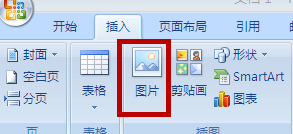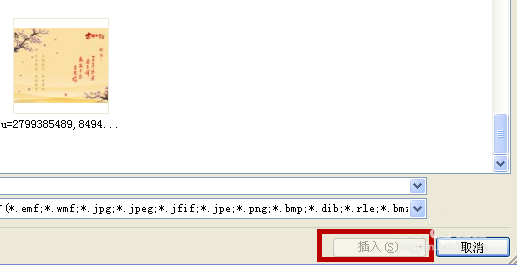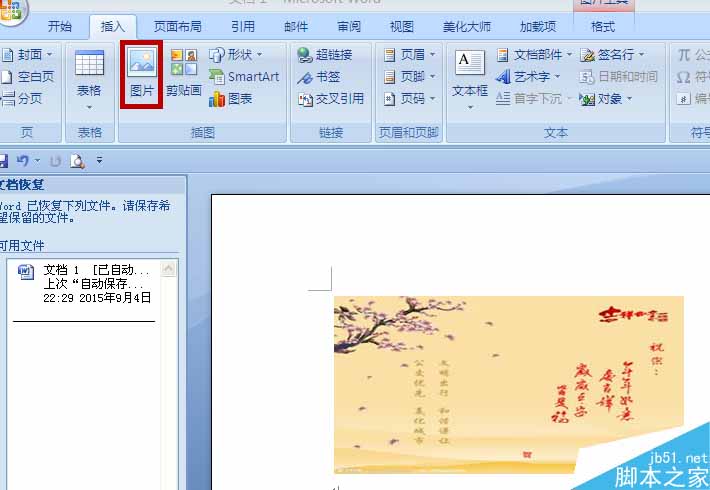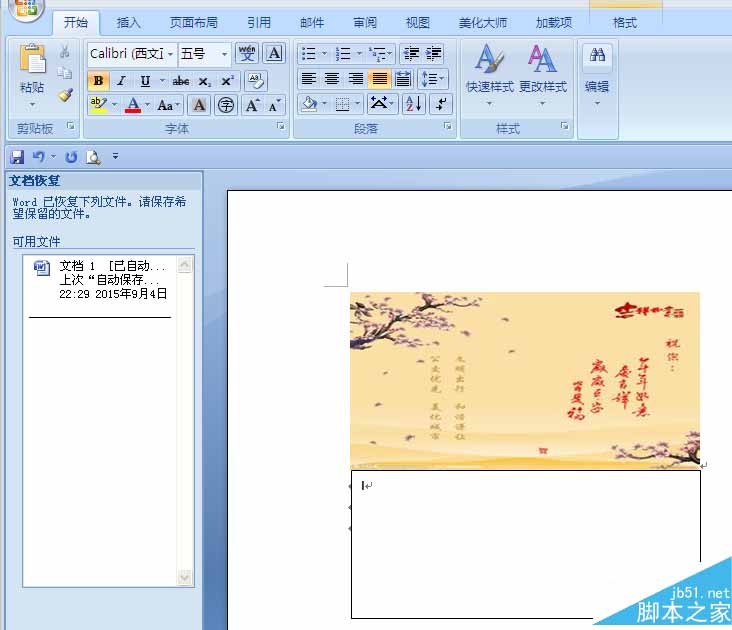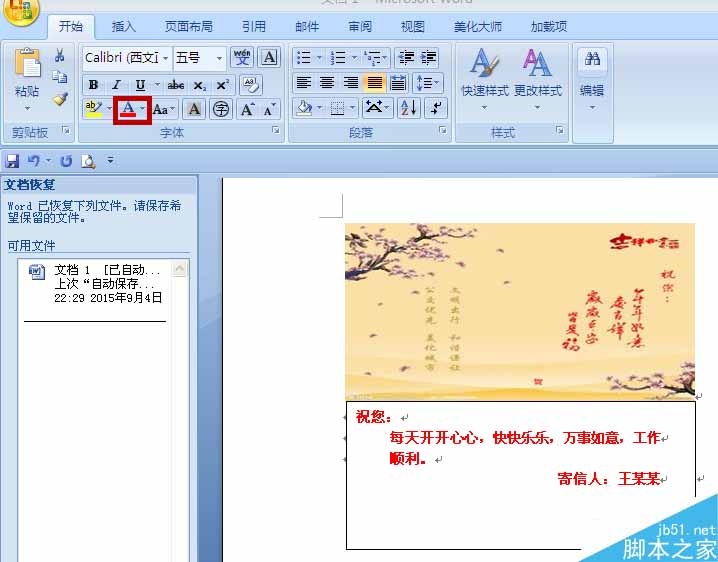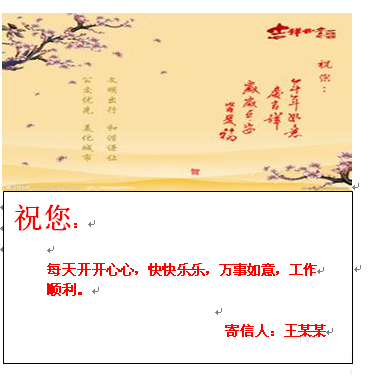| word制作简单的贺卡 | 您所在的位置:网站首页 › word贺卡制作步骤 › word制作简单的贺卡 |
word制作简单的贺卡
|
word制作简单的贺卡
时间:2021-09-12 来源:互联网 编辑:宝哥软件园 浏览:次
网上有很多贺卡模板,但都很流行。如果你想做一张好的、个性化的贺卡,你就没有专业能力。事实上,你可以用经常使用的单词制作漂亮的贺卡。这里有一张WORD制作的简单贺卡。希望你喜欢! 软件名称:Word 2007 SP1简体中文绿色便携版[139MB]软件大小:139MB更新时间:2013-07-23立即下载1。单击“插入”下的图片按钮。
2.然后,在弹出的对话框中找到带有图片的文件夹,选择图片,选择右下角的插入按钮。
3.插入图片后的效果。(如下图所示)
4.在图片下面画一个类似图片的文本框。用鼠标选中文本框,点击鼠标右键,弹出下拉选项,选择插入文本。
5.插入光标后,输入祝福文字。
6.输入字符后,您可以选择字符并更改其颜色以使其看起来更好。(如下图所示)
7.您也可以更改前两个字符的大小,使它们更漂亮。
以上是用文字制作简单贺卡的方法介绍。操作非常简单。可以按照以上步骤操作。希望这篇文章对你有所帮助! 版权声明:word制作简单的贺卡是由宝哥软件园云端程序自动收集整理而来。如果本文侵犯了你的权益,请联系本站底部QQ或者邮箱删除。 上一篇:word如何修改字体的大小和颜色? 下一篇:如何计算2016年员工的退休年龄? |
【本文地址】
公司简介
联系我们